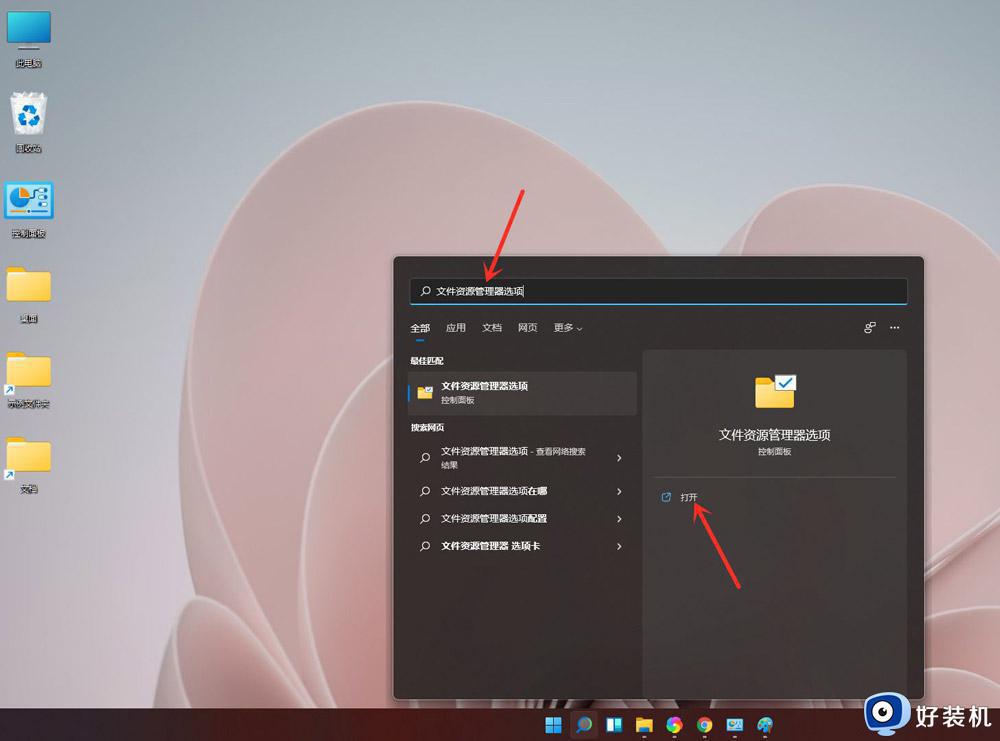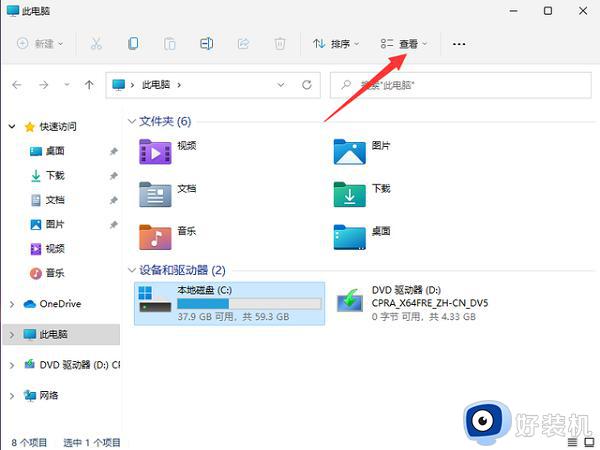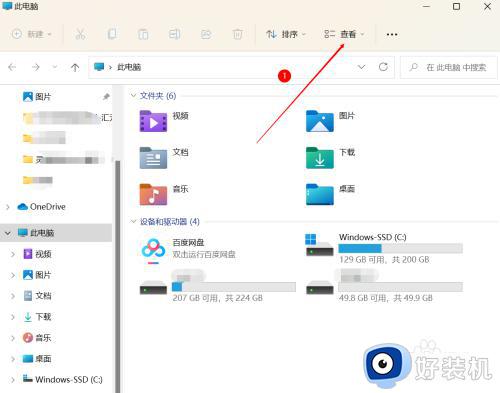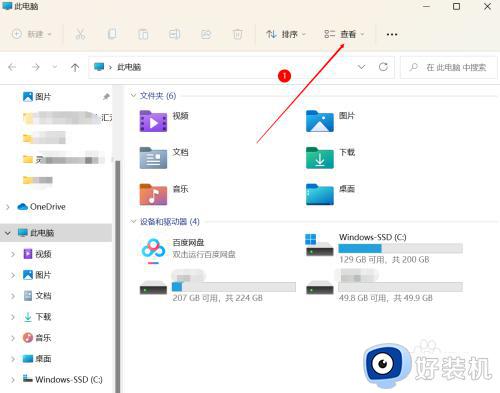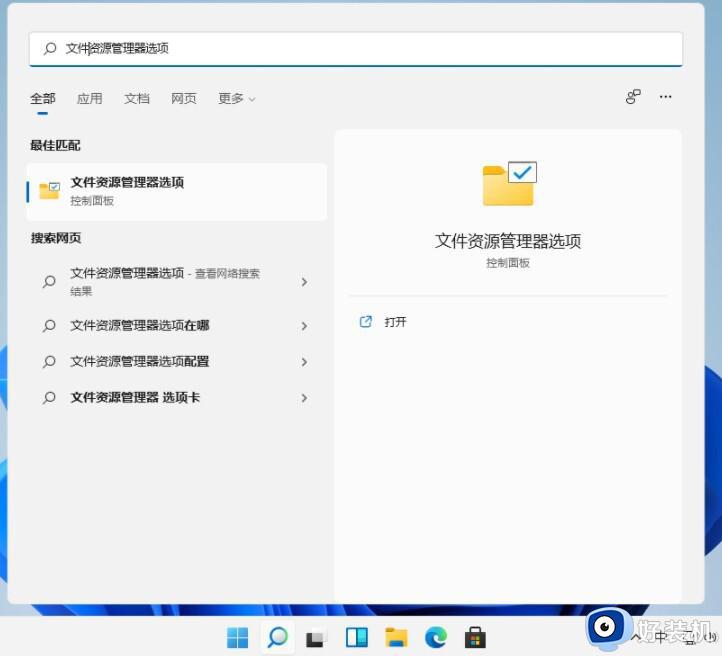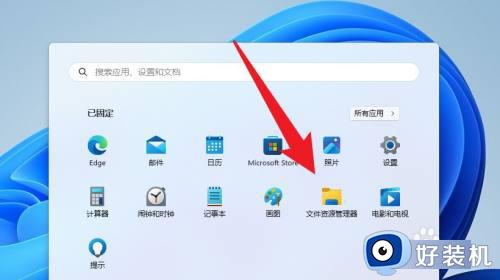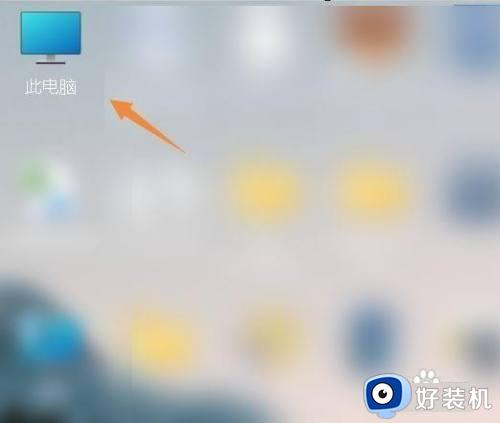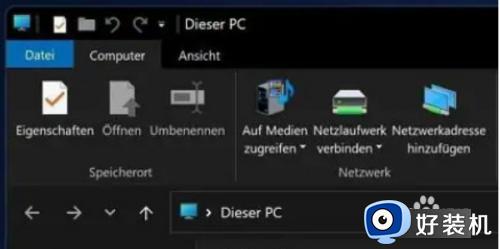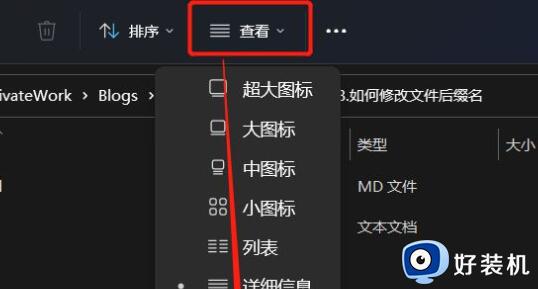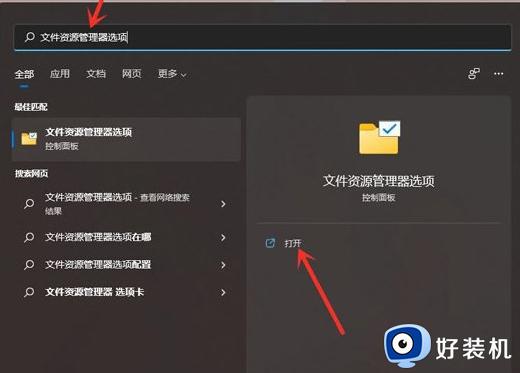win11怎么显示文件后缀名格式 win11如何显示文件属性后缀
时间:2022-08-24 10:07:17作者:xinxin
在日常使用原版win11电脑办公的过程中,不同的文件格式所代表的作用也都不一样,因此用户在对win11系统中的文件进行整理时,我们可以通过文件显示的后缀来进行区分,可是win11怎么显示文件后缀名格式呢?下面小编就来告诉大家win11显示文件属性后缀设置方法。
具体方法:
1、打开任意文件夹,点击工具栏上面的【...】。
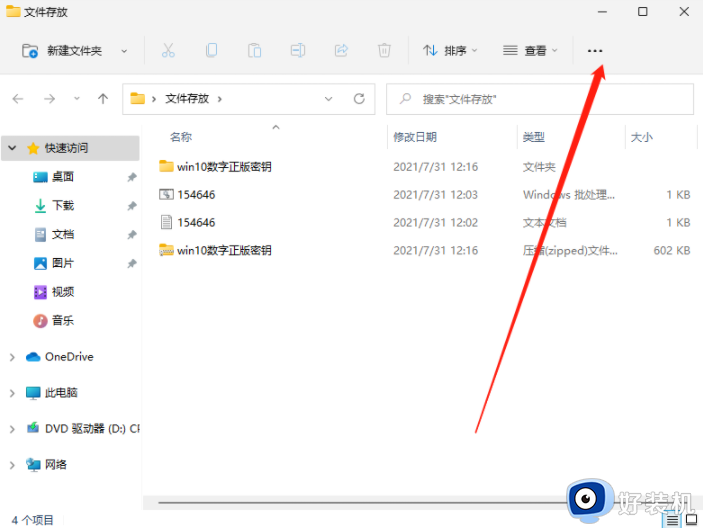
2、在弹出的菜单中点击【选项】,打开文件夹选项。
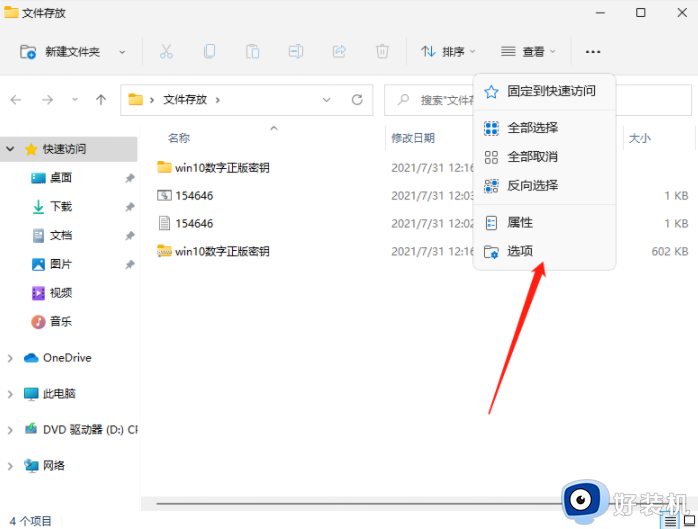
3、进入查看界面,取消勾选【隐藏已知文件类型的扩展名】。
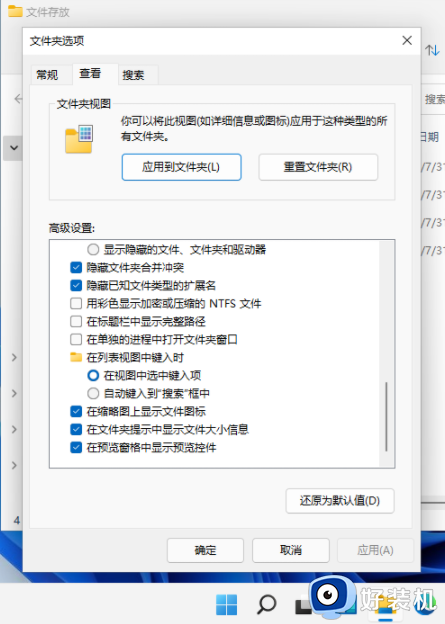
4、最后我们点击【确定】保存更改的设置即可。
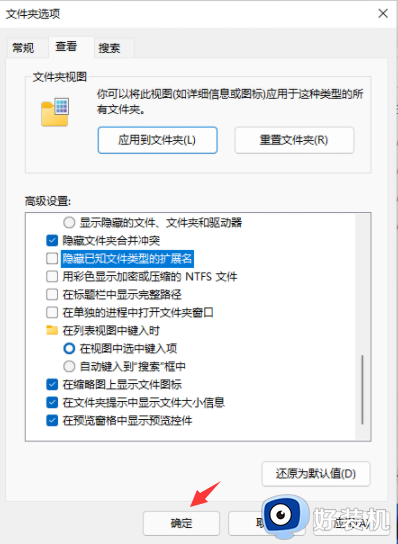
上述就是小编告诉大家win11显示文件属性后缀设置方法了,还有不清楚的用户就可以参考一下小编的步骤进行操作,希望能够对大家有所帮助。